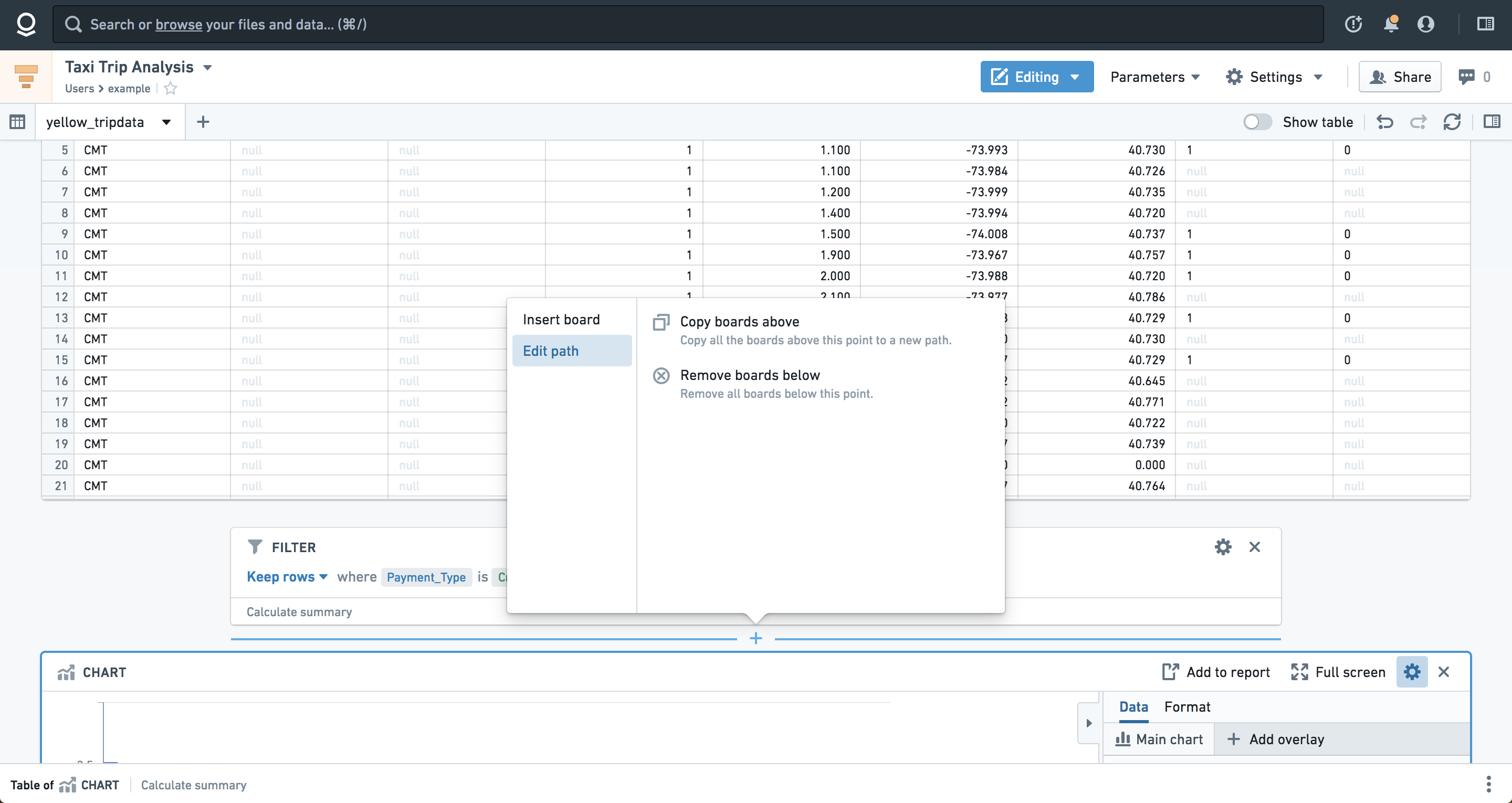보드 추가
Contour의 툴바는 항상 분석 경로의 하단에 위치하며, 데이터셋에 적용할 보드를 선택할 수 있습니다. 툴바의 보드를 클릭하면 해당 보드가 경로에 추가됩니다.
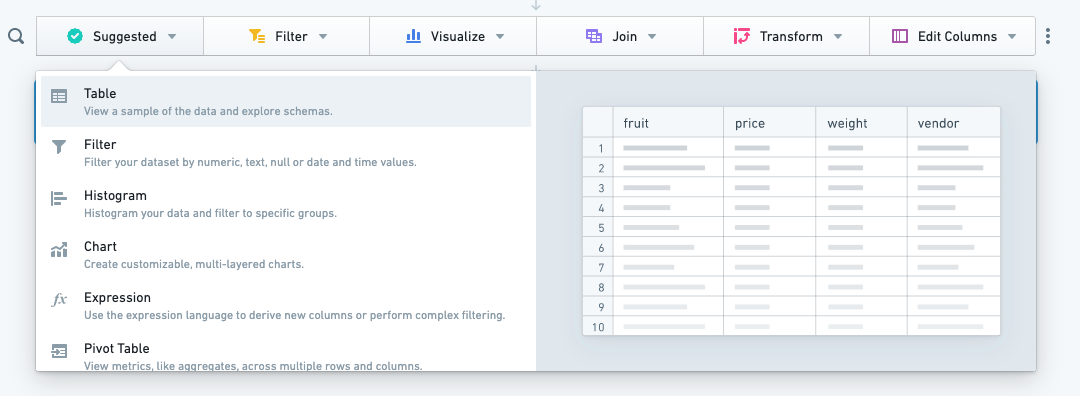
카테고리 모드
카테고리 모드는 툴바의 기본 모드로, 모든 사용 가능한 보드가 기능별로 그룹화되어 쉽게 찾을 수 있습니다. 일부 보드는 여러 기능이 있기 때문에 여러 카테고리에 나타납니다. 카테고리는 다음과 같습니다:
- Suggested: Contour에서 가장 인기 있는 보드입니다. 분석을 어디서 시작할지 모르겠다면 제안된 보드를 참조하세요.
- Filter: 열 필터링, 시각화에서 선택, 더 복잡한 필터 표현식 작성 등.
- Visualize: 데이터를 다양한 시각적 형태로 표시 (히스토그램, 지리적 데이터를 사용한 히트맵, 파이 차트, 피벗 테이블 등).
- Join: 더 많은 데이터를 가져오거나 다른 세트를 기반으로 데이터셋을 변경하기 위해 결합합니다.
- Transform: 데이터의 스키마 변경, 텍스트 찾기 및 바꾸기 또는 가리기, 새 열 파생, 또는 기타 변환 수행.
- Edit Columns: 데이터셋의 열 결합, 복제, 제거, 이름 변경, 분할 등.
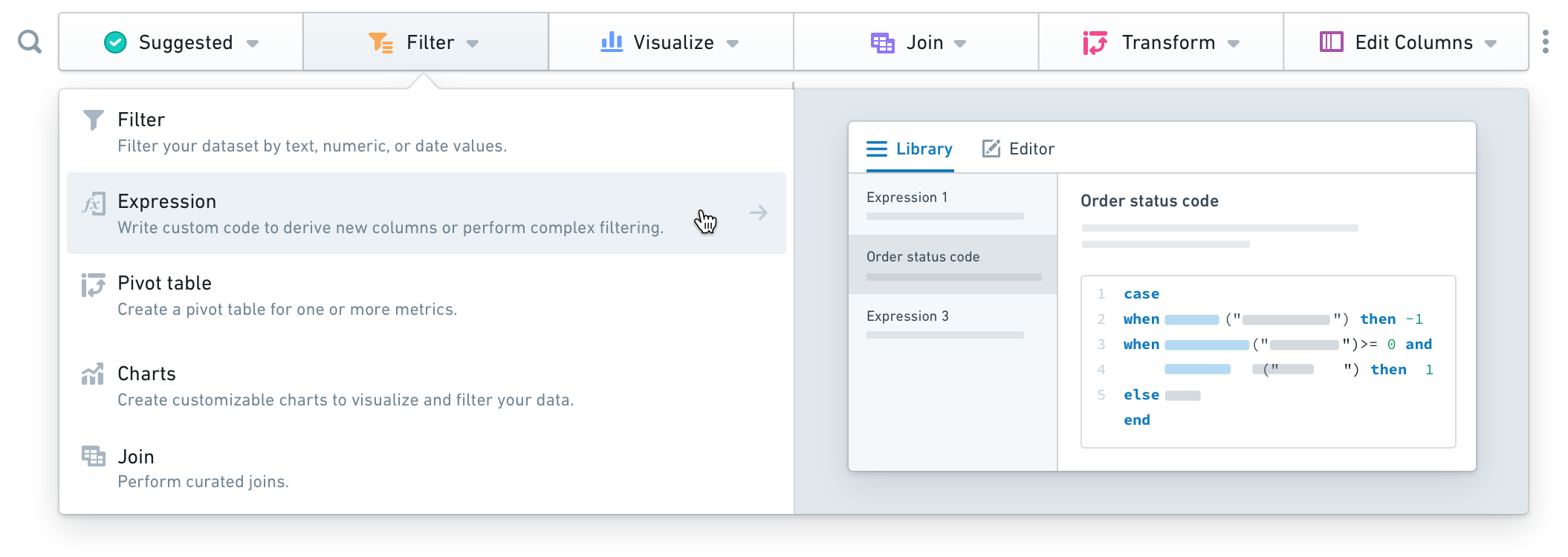
검색 모드
검색 모드는 기능 또는 키워드를 기반으로 원하는 보드를 검색할 수 있습니다. 검색 모드를 활성화하려면 돋보기 아이콘 ( )을 클릭하세요. 또는 검색 모드에 들어가기 위해 키보드 단축키를 사용할 수 있습니다 (Windows에서는 Ctrl+Enter, macOS에서는 Cmd+Enter). 일치하는 결과가 드롭다운에 표시되며, 키워드 또는 관련 단어가 강조 표시됩니다.
)을 클릭하세요. 또는 검색 모드에 들어가기 위해 키보드 단축키를 사용할 수 있습니다 (Windows에서는 Ctrl+Enter, macOS에서는 Cmd+Enter). 일치하는 결과가 드롭다운에 표시되며, 키워드 또는 관련 단어가 강조 표시됩니다.
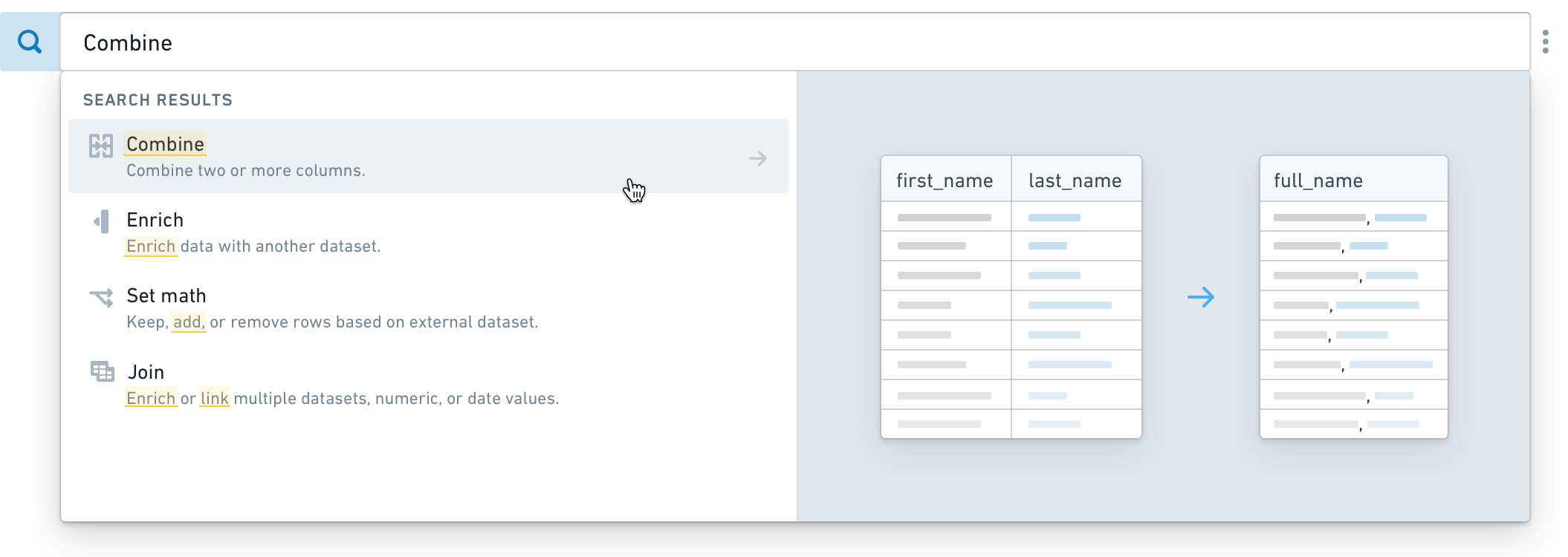
액션 모드
툴바의 오른쪽에 있는 More 버튼 (...)을 클릭하여 툴바를 액션 모드로 전환할 수도 있습니다. 이 모드에서는 툴바가 카테고리 내부에 중첩되어 있는 것이 아니라 한 번에 모든 보드를 표시합니다.

보드 삽입
분석에서 다른 위치에 보드를 추가하려면 원하는 위치에 마우스를 올리고 클릭하세요. 사용 가능한 모든 보드가 있는 메뉴가 나타나며, 이름으로 보드를 검색하거나 목록에서 보드를 클릭하여 선택할 수 있습니다.
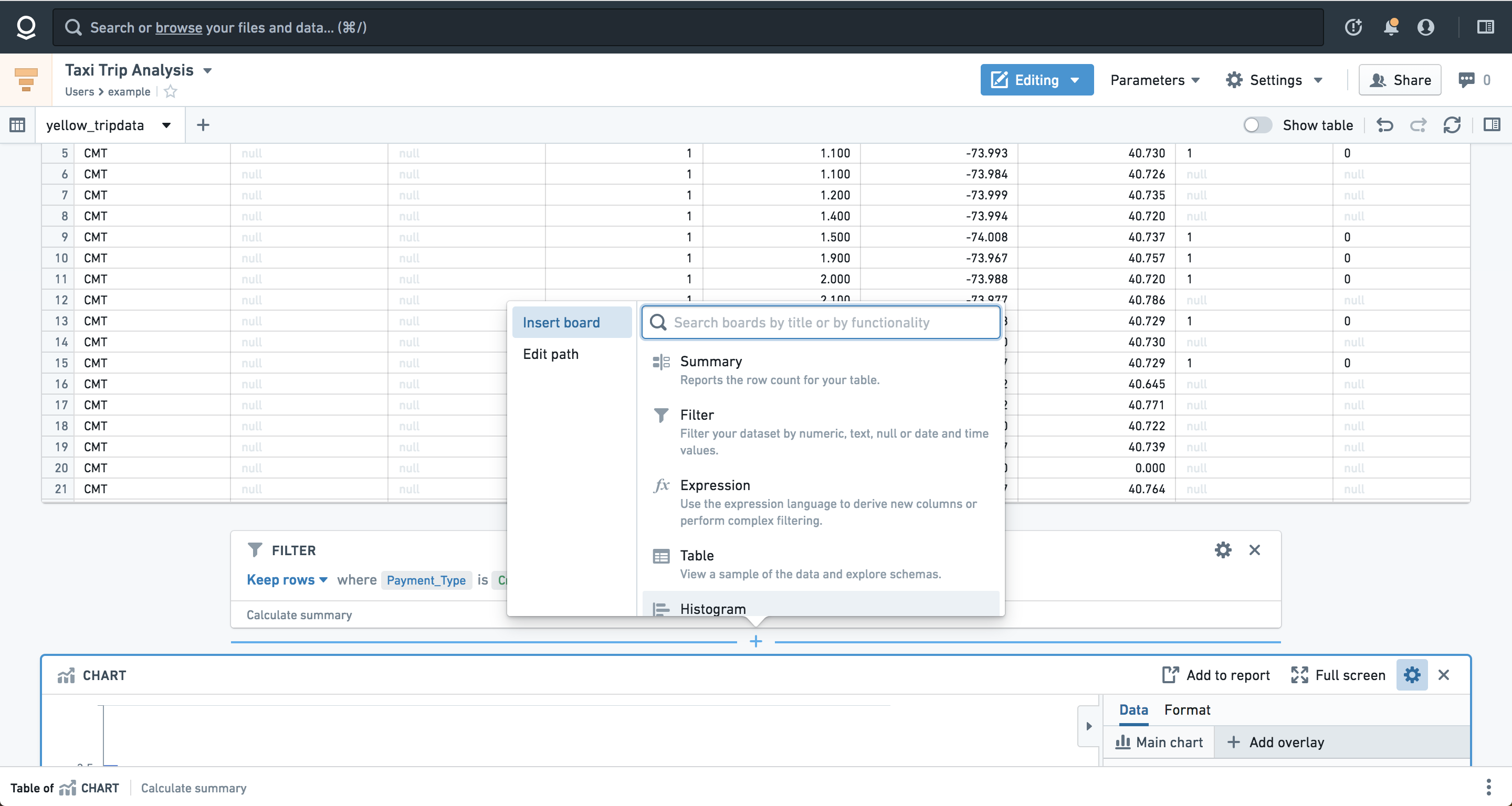
이 스크린샷은 NYC Taxi & Limousine Commission의 오픈 소스 데이터를 사용합니다.
대량으로 보드 제거 또는 복사
대량으로 보드를 제거하거나 재생성하려면 두 보드 사이의 공간을 가리키고 클릭한 다음 Edit path를 선택하세요. 메뉴가 나타나 분석 내 새 경로로 위의 보드를 복사하거나 아래의 보드를 제거할 수 있는 옵션을 제공합니다.